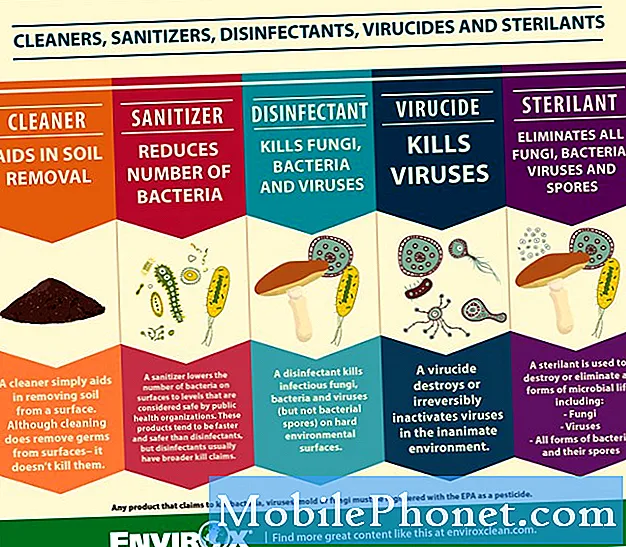Innehåll
- Problem nr 1: Galaxy Note 5 låst på grund av fabriksåterställningsskydd
- Problem nr 2: Begagnade Galaxy Note 5 låses inte upp på grund av felaktigt Google-konto
- Problem # 3: Snabbladdning av Galaxy Note 5 fungerar inte
- Problem # 4: Galaxy Note 5 tappar nätverkssignaler när de lämnas utan uppsikt
- Problem nr 5: Galaxy Note 5 startar inte efter nedladdning av en uppdatering
- Problem nr 6: Ström- och batteriproblem efter uppdatering av Galaxy Note 5 till Lollipop
- Delta i oss
Problem nr 1: Galaxy Note 5 låst på grund av fabriksåterställningsskydd
Jag hade nätverksproblem och jag tog telefonen till tjänsteleverantören där den återställdes och allt torkades bort. Nu kan jag inte klara konfigurationssidan eftersom enheten kräver ett Google-konto som tidigare synkroniserades på enheten. Jag har glömt kontot och jag har använt olika konton på många sätt, till och med stängt av telefonen i 72 timmar men kan fortfarande inte klara inställningssidan. Jag tog också tillbaka telefonen till tjänsteleverantören och de meddelade mig att det inte finns något de kan göra för att hjälpa mig om jag inte kommer ihåg mitt Google-konto.
Vänligen hjälp därefter. Jag har varit utan telefon i en vecka nu, jag kan inte utföra mina uppgifter eftersom mitt jobb kräver en telefon. - Gabula
Lösning: Hej Gabula. Precis som din tjänsteleverantör kan vi verkligen inte hjälpa dig i detta ärende eftersom det kräver information som bara du kan tillhandahålla. Samsung har infört en ny säkerhetsfunktion som börjar med lanseringen av Android Lollipop som heter Factory Reset Protection (FRP). Den här nya funktionen ger ytterligare lagersäkerhet genom att förhindra en fabriksåterställning på en enhet om felaktiga uppgifter från Google-kontot anges. Denna nya funktion förutsätter att användaren är tillräckligt ansvarig för att komma ihåg sitt användarnamn och lösenord för Google-kontot. Det tar dock inte hänsyn till att användare i den verkliga världen ofta glömde sitt användarnamn och lösenord för kontot efter installationen. Vi vet att du inte är ensam i det här fallet, men det finns lite eller inget vi kan göra.
Försök att kontrollera a liknande fall vi publicerade tidigare för en S6-användare för att se om våra förslag fortfarande är relevanta i din enhet.
Problem nr 2: Begagnade Galaxy Note 5 låses inte upp på grund av felaktigt Google-konto
Jag köpte en not 5 online från någon till min flickvän. Men de inaktiverade inte sitt Gmail-konto från telefonen. Jag gjorde en hård återställning och efter det begär fortfarande de ursprungliga användarnas e-postadress och lösenord. Men jag har inget sätt att kontakta den här personen för att få denna information att inaktivera den själv och ange hennes kontouppgifter. Med detta sagt sitter jag fast på inställningsskärmen. Jag ringde Verizon, Google och Samsung. De sa alla att det inte finns något jag kan göra om jag inte får den ursprungliga användaren att inaktivera eller ge mig det. Jag märkte efter 72 timmar att telefonen låses upp. Kommer det här att göra det möjligt för mig att gå in på hennes konto på inställningssidan eller behöver jag fortfarande ha den synkroniserade kontoinformationen? Snälla hjälp vad kan jag göra? Jag spenderade 500 dollar på den här telefonen och av någon anledning kan inget av dessa företag hjälpa mig. - Alec
Lösning: Hej Alec. Ditt fall liknar Gabula ovan. Det bästa du kan göra är att få den ursprungliga användaren att låsa upp telefonen själva först.
Problem # 3: Snabbladdning av Galaxy Note 5 fungerar inte
Hej. Jag har en internationell variant av Samsung Note 5 SM-N920I. Nyligen slutade snabbladdningsfunktionen att fungera. Jag hade provat olika kablar tillsammans med den adaptiva laddaren men ändå laddas den inte normalt.
Nu laddas den långsamt och anger att det tar 6 timmar att ladda fulladdat från 20% batteri. Från batteriinställningarna anges att det laddas via USB trots att det används en väggladdare.
Jag har försökt avinstallera alla appar och hade också rensat cacheminnet genom Android-återställning. Jag hade också försökt att rensa data från själva Android-återställningen men ändå laddas det inte normalt. Jag hade försökt ansluta den till datorn men den upptäckte inte min not 5. Det laddas dock långsamt.
Sammanfattning:
1) Ladda super långsamt.
2) Det går inte att upptäcka väggladdare.
3) Kan inte ansluta till PC. Försökte alla kablar jag hade och alla portar. - Ahmad
Lösning: Hej Ahmad. Snabbladdningsfunktionen på Samsung-enheter liksom andra "snabbladdning" -scheman i annan hårdvara fungerar på samma sätt. Om din nya Note 5 plötsligt slutade snabbladdning kan det hända att ett firmwarefel är felaktigt. Det första du kan göra åt det är att torka cachepartitionen, speciellt om du nyligen har installerat en app eller uppdaterat. Här är stegen för att göra det:
- Stäng av din Samsung Galaxy Note 5 helt.
- Tryck och håll ned volym upp och hem-knapparna först och håll sedan ned strömbrytaren.
- Håll de tre knapparna intryckta och när ”Samsung Galaxy Note5” visas släpper du strömbrytaren men håller kvar de andra två.
- När Android-logotypen visas släpper du både volym upp och hem-knapparna.
- Meddelandet ”Installera systemuppdatering” visas på skärmen i 30 till 60 sekunder innan Android-systemåterställningsskärmen visas med dess alternativ.
- Använd Volym ned-knappen för att markera alternativet 'torka cachepartition' och tryck på strömbrytaren för att välja den.
- När processen är klar, använd Volym ned-knappen för att markera alternativet 'Starta om systemet nu' och tryck på strömbrytaren för att starta om telefonen.
- Det kan ta lite längre tid att starta om, men oroa dig inte och vänta tills enheten blir aktiv.
Om inget ändras efter att systemcachen har uppdaterats kan du försöka göra en fabriksåterställning genom att göra stegen nedan:
- Stäng av din Samsung Galaxy Note 5 helt.
- Tryck och håll ned volym upp och hem-knapparna först och håll sedan ned strömbrytaren.
- Håll de tre knapparna intryckta och när ”Samsung Galaxy Note5” visas släpper du strömbrytaren men håller kvar de andra två.
- När Android-logotypen visas släpper du både volym upp och hem-knapparna.
- Meddelandet ”Installera systemuppdatering” visas på skärmen i 30 till 60 sekunder innan Android-systemåterställningsskärmen visas med dess alternativ.
- Använd volym ned-knappen för att markera alternativet ”Ja - ta bort all användardata” och tryck på strömbrytaren för att välja den.
- När processen är klar, använd Volym ned-knappen för att markera alternativet 'Starta om systemet nu' och tryck på strömbrytaren för att starta om telefonen.
- Det kan ta lite längre tid att starta om, men oroa dig inte och vänta tills enheten blir aktiv.
Nu, om snabbladdningen fortsätter att misslyckas efter en återställning kan det finnas ett maskinvarufel som orsakar det. Det här felet kan vara en felaktig microUSB-port, dåligt kretskort eller komponent som inte fungerar. Se till att telefonen kontrolleras av Samsung för eventuell garantireparation.
Problem # 4: Galaxy Note 5 tappar nätverkssignaler när de lämnas utan uppsikt
Om telefonen inte används under en tid, till exempel över natten, går signalen till nollstaplar. Nej, inte den lilla "nej" -ikonen, nollstaplar. Det låter mig inte ansluta till någonting eller skicka / ta emot samtal och meddelanden förrän jag stänger av telefonen helt och slår på den igen. Jag har provat fler fabriksåterställningar än jag kan räkna och har också provat nya SIM-kort, rensat cache och bokstavligen alla andra ”lösningar” jag kunde hitta på internet, eller som jag fick höra att testa från kundsupport. Detta har blivit en stor huvudvärk för mig eftersom jag får min FJÄRDE anmärkning om garantibyte. Varje anteckning jag har fått har gjort detta, men repen på telefonen säger alltid ".. ja, jag har en not 4 och min gör det inte ..." Jag har varit i telefonen med en mycket stor mängd reps och jag skulle säga att 75% av dem har sagt mig detta. Jag har hanterat dessa problem sedan släppet på klubben på noten och detta är min kamp. Snälla hjälp. - Steven
Lösning: Hej Steven. Om detta problem fortsätter att upprepas på minst 3 Note-telefoner kan det inte vara maskinvarurelaterat. Den enda möjliga anledningen till att vi kan tänka oss är en app från tredje part. Gör en ny fabriksåterställning och följ telefonen i minst 48 timmar. Se till att du inte installerar någonting efter en fabriksåterställning så att du kan se skillnaden.
Alternativt kan du också starta telefonen i säkert läge och observera den i minst 24 timmar. Så här gör du:
- Stäng av telefonen helt.
- Håll ned strömbrytaren.
- När ”Samsung Galaxy Note5” visas släpper du strömbrytaren och håller omedelbart ned volym ned-knappen.
- Telefonen startar om men håll ned volymknappen nedtryckt.
- När telefonen har startat om startar visas "Säkert läge" i skärmens nedre vänstra hörn.
- Du kan nu släppa volym ned-knappen.
Problem nr 5: Galaxy Note 5 startar inte efter nedladdning av en uppdatering
Fick ett meddelande på min anteckning att en Android-uppdatering var redo att installeras. Meddelandet kom 9 februari 2015, bara för att ge dig en uppfattning om vilken uppdatering vi pratar om. Det sa att det skulle ta cirka 17 minuter. Jag har gjort det många gånger tidigare så jag klickade bara på ja för att fortsätta. Uppdateringen började med att den lilla gröna Android dyker upp med kugghjulen som vänder på framsidan av honom. Batteriet var fulladdat. Jag satte ner telefonen för att göra något annat. Cirka 30 minuter senare kollade jag på framstegen och telefonen var helt död. Det kommer inte att börja. Jag har provat alla förslag jag kan hitta på att återuppliva telefonen men ingenting fungerar. Jag har försökt att börja med att hålla ner volym-, hem- och strömbrytaren på det sätt som jag fick veta men ingenting händer. Det startar inte i återställningsläge. Det är absolut dött.
Varför ska jag betala för en ny telefon när Android-uppdateringen är det som skruvade upp den. Snälla hjälp. - Ron
Lösning: Hej Ron. Vi hör sällan om Android-systemuppdatering som permanent murar en telefon men det är möjligt. Om du inte kan starta telefonen normalt eller i återställningsläge, försök kontrollera om du istället kan komma åt nedladdningsläget. Du kan göra det genom att samtidigt trycka på volym ned, hem och strömbrytare. Om telefonen svarar i nedladdningsläge kan du överväga att återblinka en fast firmware. Annars ring Samsung för att se om de kan fixa telefonen gratis.
Problem nr 6: Ström- och batteriproblem efter uppdatering av Galaxy Note 5 till Lollipop
Hej team. Jag har haft ett problem i flera månader och jag kan inte ta reda på det. Min Samsung Galaxy Note kör Lollipop 5.0.1. Ända sedan den här OTA-installationen har den inte fungerat ordentligt alls. Jag har läst andra forum och ingen gör någonsin det här problemet eller ger en riktig lösning.
Problemet: Min telefon tas ur laddningen och används normalt. Kör normalt. Ingen överdriven användning eller skada på telefonen. Men när jag får ungefär 60% batteri, kommer telefonen plötsligt att sjunka till 15% och inom några sekunder gå till 0% ström med "vänligen anslut telefonen till laddaren" -varningen. Det slås sedan på och av, om och om igen tills jag tar ut batteriet. Efter att ha tagit ur batteriet lägger jag tillbaka batteriet och ansluter sedan enheten till laddaren. När jag gör det visar det att batteriet laddas vanligtvis runt 30-35%. Telefonen är vanligtvis varm av någon anledning. Det verkar också göra det plötsliga kraftfallet och bli för varmt när jag använder Snapchat.
Jag har läst att detta beror på Lollipop, som jag är övertygad om. Det kan inte vara hårdvara eller något annat. Det gick bra som nämnts, tills OTA-uppdateringen med Lollipop.
Alla svar eller förslag uppskattas. Tack hörni. - Eric
Lösning: Hej Eric. Några av de symtom du nämnde (som att telefonen blir varm vid laddning, plötslig förlust av batteriprocent, slumpmässiga omstart) överensstämmer med ett felaktigt batteriproblem. Om du tror att de orsakas av ett operativsystemfel kan det dock vara effektiva lösningar att prova en cachepartitionstorkning och fabriksåterställning. Annars ring Samsung och låt batteriet eller hårdvaran kontrolleras.
Delta i oss
Låt oss veta om du är en av användarna som stöter på ett problem med din enhet. Vi erbjuder gratis lösningar för Android-relaterade problem, så om du har problem med din Android-enhet, fyll bara i det korta frågeformuläret i den här länken och vi kommer att försöka publicera våra svar i nästa inlägg. Vi kan inte garantera ett snabbt svar, så om ditt problem är tidskänsligt, vänligen hitta ett annat sätt att lösa ditt problem.
Var så detaljerad som möjligt när du beskriver ditt problem så att vi enkelt kan hitta en relevant lösning. Om du kan, vänligen inkludera de exakta felmeddelanden som du får för att ge oss en uppfattning om var vi ska börja. Om du redan har provat några felsökningssteg innan du mailar oss, se till att nämna dem så att vi kan hoppa över dem i våra svar.
Om du tycker att det här inlägget är till hjälp, snälla hjälp oss genom att sprida ordet till dina vänner. TheDroidGuy har också sociala nätverk, så du kanske vill interagera med vår gemenskap på våra Facebook- och Google+ sidor.